
Telnet został opracowany jako protokół sieciowy w 1969 roku i był popularny przez wiele lat, aż do powstania Internetu szerokopasmowego i bezpieczniejszych alternatyw. Możesz być zaskoczony, gdy dowiesz się, że jeszcze dziś jest jeszcze mnóstwo serwerów i zasobów Telnet, w tym kilka aktywnych społeczności. Jeśli chcesz dowiedzieć się więcej o usłudze Telnet, zacznij od tego przewodnika, w którym pokażemy, jak zainstalować klienta Telnet w systemie Windows, jak rozpocząć i zakończyć sesję Telnet, gdzie znaleźć dokumentację dotyczącą poleceń Telnet i gdzie znaleźć serwery Telnet. połączyć się z.
UWAGA: Informacje, które podzielimy się z Tobą w tym samouczku, dotyczą systemów Windows 10, Windows 8.1 i Windows 7.
Jak zainstalować klienta Telnet w systemie Windows
Aby móc łączyć się z serwerami Telnet, musisz mieć zainstalowanego klienta Telnet na swoim komputerze. Jest to funkcja systemu Windows, która nie jest domyślnie włączona i musisz ją zainstalować ręcznie.
Zapoznaj się z tym przewodnikiem i dowiedz się, jak dodawać lub usuwać (Un) Wanted Windows Funkcje, programy lub aplikacje.
W oknie Funkcje systemu Windows sprawdź opcję klienta Telnet, naciśnij przycisk OK i poczekaj na zainstalowanie. Po zakończeniu naciśnij Zamknij . Nie ma potrzeby restartowania komputera.

Jak uruchomić klienta Telnet w systemie Windows
Po zainstalowaniu klienta Telnet można go uruchomić z poziomu wiersza polecenia lub z funkcji wyszukiwania systemu Windows.
Jeśli podoba Ci się tekstowe wiersze poleceń Telnet, prawdopodobnie wolisz używać Wiersza poleceń . W takim przypadku uruchom wiersz polecenia, wpisz polecenie telnet wewnątrz niego i naciśnij klawisz Enter na klawiaturze.

Nieco szybszym sposobem na otwarcie klienta Telnet jest wyszukanie słowa "telnet" .
W Windows 10 napisz "telnet" w polu wyszukiwania Cortany z paska zadań. Po wyświetleniu wyników wyszukiwania kliknij lub naciśnij skrót Telnet .
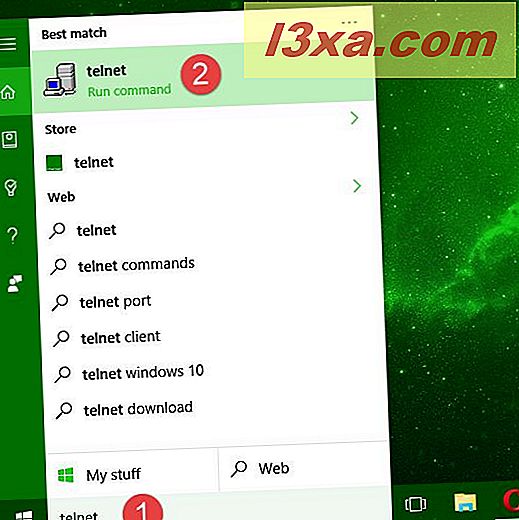
Jeśli używasz systemu Windows 8.1, przełącz się na ekran startowy i zacznij pisać "telnet" . Po wyświetleniu wyników wyszukiwania kliknij lub naciśnij Telnet .

W systemie Windows 7 można użyć pola wyszukiwania, które można znaleźć w menu Start . Wyszukaj "telnet" i kliknij odpowiedni wynik wyszukiwania.

Bez względu na wybraną metodę, wynikiem końcowym jest okno wiersza polecenia z uruchomioną sesją Telnet.

Jak połączyć się z serwerem Telnet
Aby połączyć się z serwerem Telnet, musisz uruchomić polecenie: o servername [port] .

Argument portu polecenia nie jest obowiązkowy. Jeśli go nie wprowadzisz, użyty zostanie domyślny port 23.
Jak odłączyć się od serwera Telnet i zamknąć sesję Telnet
Aby odłączyć się od serwera Telnet, użyj kombinacji klawiszy "Ctrl +]" .

Następnie, aby całkowicie zamknąć sesję Telnet, wpisz q lub zakończ i naciśnij Enter.
Gdzie można poznać polecenia Telnet
Jeśli chcesz poznać wszystkie dostępne polecenia Telnet i dowiedzieć się więcej o tym, co robi każdy z nich, sprawdź tę listę z Microsoft: Polecenia Telnet.
Gdzie znaleźć serwery Telnet
Jeśli chcesz znaleźć serwery Telnet, z którymi możesz się połączyć i pracować, istnieje kilka dobrych witryn, które oferują mnóstwo zasobów Telnet. Chcielibyśmy podkreślić dwa z nich:
- Jumpjet.com Telnet - ma długą i dobrze zorganizowaną listę miejsc Telnet.
- Telnet BBS - na tej stronie znajduje się największa lista dostępnych w Internecie systemów tablic informacyjnych dostępnych przez Telnet.
Wniosek
Podczas naszych badań dotyczących usługi Telnet byliśmy bardzo zaskoczeni, widząc, jak aktywna jest społeczność Telnet, mimo że technologia ta zanikła na popularności wiele lat temu. Jak widać z tego artykułu, wciąż dostępnych jest wiele serwerów Telnet, a także dedykowane strony internetowe z zabawnymi i przydatnymi zasobami.



